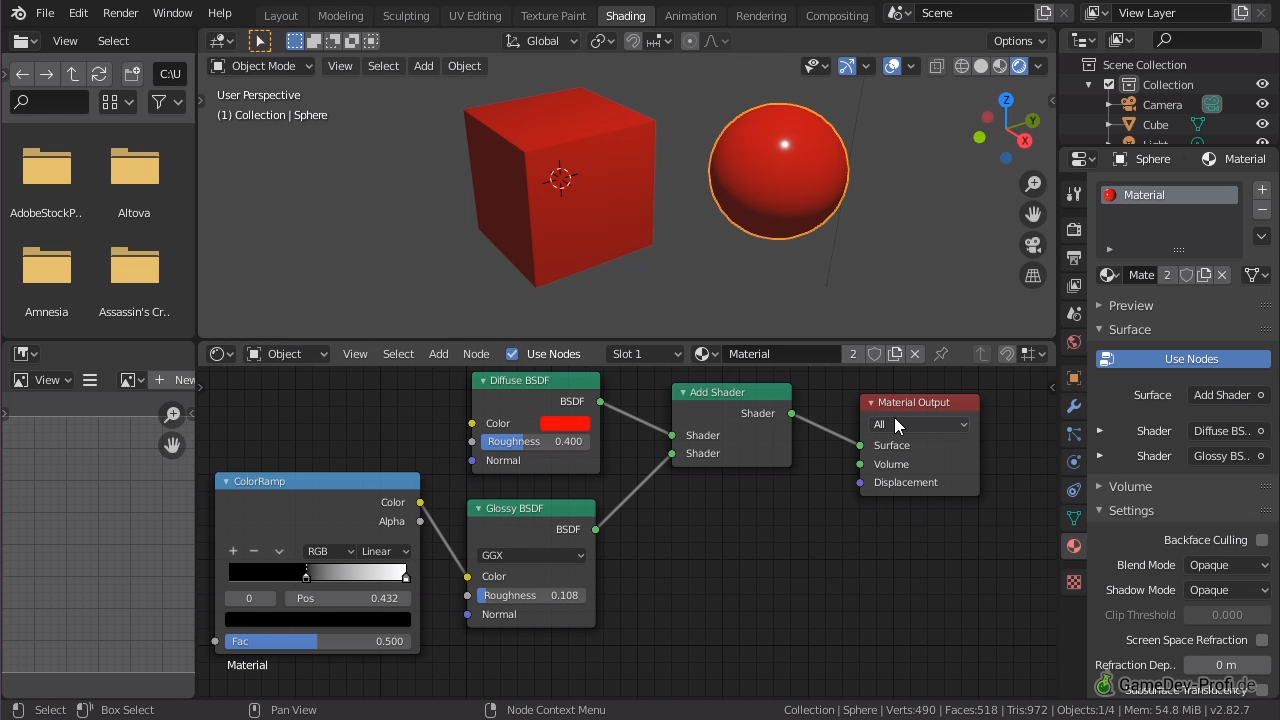

Wie lassen sich komplexe Materialien bearbeiten? - Node-Editor
Über die Verwendung des Node-Editors können aufwändige Bausteinketten erzeugt werden, die forgeschrittene Materialien ermöglichen.
Node-Editor: Komplexe Abhängigkeiten per Diagramm
- Komplexes Flussdiagramm
- Hierarchien erkennbar, Diagramm kann aber unübersichtlich werden
- Geeignet für umfangreiche Material-Kompositionen
Der Node-Editor bearbeitet die selben Daten wie das Properties-Panel, die Editoren stellen nur andere Bedienoberflächen bereit.
Essentielle Grundbausteine des Node-Editors
- Material Output - Ausgabe der Materialkomposition , genau einmal pro Material vorhanden und erforderlich
- Shader - Programmteile, die die Parameter des Materials definieren und die Ausgabe berechnen. Mehrere Shader können miteinander kombiniert und verrechnet werden.
- Filter und Generatoren - Beliebig viele Helfer, um einzelne Zwischenarbeitsschritte aufzubauen.
Öffnen des Node-Editors
- Wähle den Reiter Shading aus, um in einen Workspace zu wechseln in dem der Knoten-Editor bereits enthalten ist.
- Alternativ kannst Du den Editor-Typ eines Fensterbereichs auf Shader Editor stellen.
Mischen zweier Shader in einem Material
- Wähle im Object Mode ein Mesh mit einem Principled BSDF-Shader-Material aus, z.B. den vorgegebenen Würfel.
- Wechsle in den Shading-Workspace.
- Ändere den vorhandenen Shader von Principled BSDF zu Diffuse BSDF in dem Du im
 Material-Panel im Abschnitt ▾Surface den Wert des Surface-Dropdowns änderst.
Material-Panel im Abschnitt ▾Surface den Wert des Surface-Dropdowns änderst. - Zeige mit der Maus auf den Node-Editor und drücke ⇧ Shift+A und wähle , um einen zweiten Shader-Knoten einzufügen.
- Füge über einen Verbindungsknoten hinzu.
- Verbinde die Diffuse BSDF BSDF—Shader Add Shaderund Glossy BSDF BSDF—Shader Add Shader.
- Verbinde die Add Shader—Surface Material Output.
Korrektur des Verblassens durch den Glossy-Shader
- Füge über ein Farbband ein.
- Verbinde Color Ramp Color—Color Glossy BSDF.
- Verschiebe bei Bedarf den schwarzen Farbmarker in der Color Ramp, um den Kontrast zu beeinflussen.

3D-Gestaltung mit Eevee • 157 Lektionen • ca. 10 Stunden • Deutsch
Lerne die Werkzeuge von Blender 2.8 kennen! Modelliere mit Meshes, Splines und Extras, setze Lichter, Materialien und Animationen um. Rendere Bilder und Filme mit Eevee und Cycles. Schnelle Erfolge durch kurze Übungen.
Die hier gezeigten Lektionen sind eine Auswahl von Inhalten aus mehreren verschiedenen kostenpflichtigen Kursen. Um alle Inhalte zu sehen, müssen mehrere Kurse gekauft werden. Änderungen und Aktualisierungen der Kursinhalte werden auf dieser Seite möglicherweise nicht oder nicht sofort dargestellt. Die kostenpflichtigen Udemy-Kurse enthalten neben den Videos auch Übungen, Textartikel, weitere Materialien, sowie ein Support-Forum für Fragen. Vereinzelt kann eine Lektion im mehreren Kursen gleichzeitig enthalten sein. Wenn etwas unklar ist, stelle Deine Frage per E-Mail an rene@gamedev-profi.de .

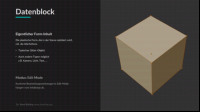 Zuvor:
Zuvor: Als Nächstes:
Als Nächstes: